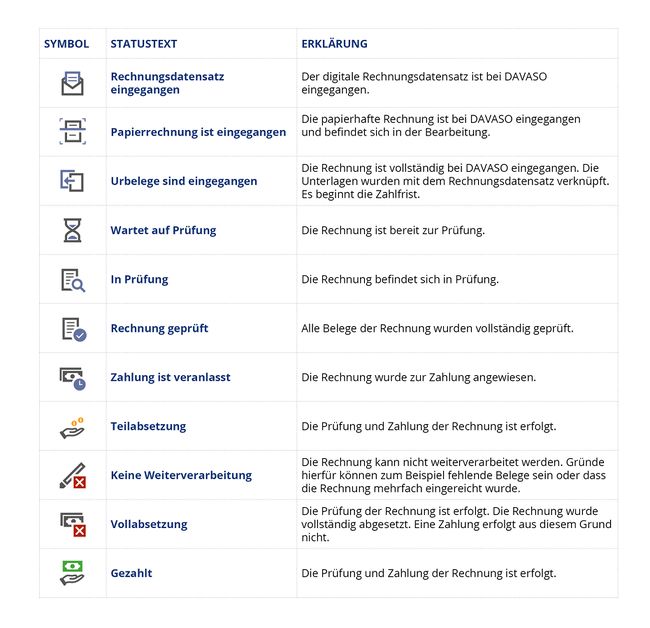FAQ DAVASO-Portal: Unterschied zwischen den Versionen
Aus FAQ
(→Zwei-Faktor-Authentifizierung) |
|||
| (47 dazwischenliegende Versionen von 4 Benutzern werden nicht angezeigt) | |||
| Zeile 1: | Zeile 1: | ||
<big><big><strong><span style="color: #0f3b6d;">Fragen rund um das DAVASO-Portal</span></strong></big></big> | <big><big><strong><span style="color: #0f3b6d;">Fragen rund um das DAVASO-Portal</span></strong></big></big> | ||
| + | |||
| + | Mit den Funktionen des DAVASO-Portals machen wir die Abrechnung für Sie so einfach wie möglich – für mehr Transparenz bei der Rechnungsbearbeitung, für mehr Unabhängigkeit von Servicezeiten und vor allem für eine schnellere Bearbeitung Ihrer Rechnungen. | ||
Hier finden Sie zu vielen Fragen ganz einfach und schnell eine Antwort. Über das Inhaltsverzeichnis gelangen Sie ganz einfach zu den verschiedenen Themenbereichen. | Hier finden Sie zu vielen Fragen ganz einfach und schnell eine Antwort. Über das Inhaltsverzeichnis gelangen Sie ganz einfach zu den verschiedenen Themenbereichen. | ||
| Zeile 11: | Zeile 13: | ||
Mit dem DAVASO-Portal stellen wir Leistungserbringern verschiedene Online-Services zur Verfügung. Sie können bspw. den Status Ihrer eingereichten Rechnungen verfolgen, Ihre Absetzungsschreiben downloaden oder den Zuzahlungsstatus von mehr als 25 Mio. Versicherten in Echtzeit abfragen. | Mit dem DAVASO-Portal stellen wir Leistungserbringern verschiedene Online-Services zur Verfügung. Sie können bspw. den Status Ihrer eingereichten Rechnungen verfolgen, Ihre Absetzungsschreiben downloaden oder den Zuzahlungsstatus von mehr als 25 Mio. Versicherten in Echtzeit abfragen. | ||
<br><br> | <br><br> | ||
| − | Melden Sie sich gleich an und nutzen Sie unseren Service | + | Melden Sie sich gleich an und nutzen Sie unseren Service: [https://portal.davaso.de/portal/ portal.davaso.de]</li> |
| − | |||
</ul> | </ul> | ||
<div style="clear:both"> | <div style="clear:both"> | ||
| Zeile 21: | Zeile 22: | ||
Wir erweitern das Angebot unserer Funktionen immer weiter. Aktuell können Sie im DAVASO-Portal folgende Funktionen nutzen:<br /> | Wir erweitern das Angebot unserer Funktionen immer weiter. Aktuell können Sie im DAVASO-Portal folgende Funktionen nutzen:<br /> | ||
- [[FAQ_DAVASO-Portal#Rechnungsrecherche|Rechnungsrecherche]]<br /> | - [[FAQ_DAVASO-Portal#Rechnungsrecherche|Rechnungsrecherche]]<br /> | ||
| + | - [[FAQ_DAVASO-Portal#Zahlungsavis|Zahlungsavis]]<br /> | ||
- [[FAQ_DAVASO-Portal#Absetzungsschreiben|Download Absetzungsschreiben]]<br /> | - [[FAQ_DAVASO-Portal#Absetzungsschreiben|Download Absetzungsschreiben]]<br /> | ||
- [[FAQ_DAVASO-Portal#Digitale Rechnungskorrektur|Digitale Rechnungskorrektur]]<br /> | - [[FAQ_DAVASO-Portal#Digitale Rechnungskorrektur|Digitale Rechnungskorrektur]]<br /> | ||
- [[FAQ_DAVASO-Portal#Zuzahlungsprüfung|Zuzahlungsprüfung]]<br /> | - [[FAQ_DAVASO-Portal#Zuzahlungsprüfung|Zuzahlungsprüfung]]<br /> | ||
| − | - [[FAQ_DAVASO-Portal#TA-Validator|TA-Validator]]<br /> | + | - [[FAQ_DAVASO-Portal#TA-Validator|TA-Validator]]<br /> |
| + | </li> | ||
</ul> | </ul> | ||
<div style="clear:both"> | <div style="clear:both"> | ||
| Zeile 32: | Zeile 35: | ||
<li> | <li> | ||
Die Grundfunktionen des DAVASO-Portals können von allen angemeldeten Usern genutzt werden. | Die Grundfunktionen des DAVASO-Portals können von allen angemeldeten Usern genutzt werden. | ||
| − | Für die Funktionen Rechnungsrecherche und Zuzahlungscheck muss der User einem IK zugeordnet werden. Wie Sie ein IK hinterlegen, finden Sie hier [https://portal.davaso.de/portal/ www.portal.davaso.de]. | + | Für die Funktionen Rechnungsrecherche und Zuzahlungscheck muss der User einem IK zugeordnet werden. Wie Sie ein IK hinterlegen, finden Sie hier [https://portal.davaso.de/portal/ www.portal.davaso.de].</li> |
</ul> | </ul> | ||
<div style="clear:both"> | <div style="clear:both"> | ||
| Zeile 39: | Zeile 42: | ||
<ul class="mw-collapsible mw-collapsed" id="mw-customcollapsible-AFrage4"> | <ul class="mw-collapsible mw-collapsed" id="mw-customcollapsible-AFrage4"> | ||
<li> | <li> | ||
| − | Alle Funktionen des Portals sind rund um die Uhr nutzbar – direkt und ohne Wartezeiten. Hier können Sie unabhängig, selbstbestimmt und jederzeit online den Bearbeitungstand Ihrer Rechnungen einsehen oder die anderen Services nutzen | + | Alle Funktionen des Portals sind rund um die Uhr nutzbar – direkt und ohne Wartezeiten. Hier können Sie unabhängig, selbstbestimmt und jederzeit online den Bearbeitungstand Ihrer Rechnungen einsehen oder die anderen Services nutzen</li> |
</ul> | </ul> | ||
<div style="clear:both"> | <div style="clear:both"> | ||
| Zeile 46: | Zeile 49: | ||
<ul class="mw-collapsible mw-collapsed" id="mw-customcollapsible-AFrage5"> | <ul class="mw-collapsible mw-collapsed" id="mw-customcollapsible-AFrage5"> | ||
<li> | <li> | ||
| − | Die Registrierung und die Nutzung der aktuellen Funktionen des DAVASO-Portals ist kostenlos. | + | Die Registrierung und die Nutzung der aktuellen Funktionen des DAVASO-Portals ist kostenlos.</li> |
</ul> | </ul> | ||
<div style="clear:both"> | <div style="clear:both"> | ||
| Zeile 53: | Zeile 56: | ||
<ul class="mw-collapsible mw-collapsed" id="mw-customcollapsible-AFrage6"> | <ul class="mw-collapsible mw-collapsed" id="mw-customcollapsible-AFrage6"> | ||
<li> | <li> | ||
| − | Die aktuellen Nutzungsbedingungen finden Sie hier: [https://portal.davaso.de/portal/nutzungsbedingungen Nutzungsbedingungen] | + | Die aktuellen Nutzungsbedingungen finden Sie hier: [https://portal.davaso.de/portal/nutzungsbedingungen Nutzungsbedingungen]</li> |
</ul> | </ul> | ||
<div style="clear:both"> | <div style="clear:both"> | ||
| − | <div class="usermessage mw-customtoggle- | + | <div class="usermessage mw-customtoggle-AFrage7">+ Für welche Geräte ist das DAVASO-Portal verfügbar?</div> |
| − | <ul class="mw-collapsible mw-collapsed" id="mw-customcollapsible- | + | <ul class="mw-collapsible mw-collapsed" id="mw-customcollapsible-AFrage7"> |
<li> | <li> | ||
Aktuell steht Ihnen das DAVASO-Portal als Webapplikation für den Zugriff über Desktop-Browser sowie mobile Geräte zur Verfügung.</li> | Aktuell steht Ihnen das DAVASO-Portal als Webapplikation für den Zugriff über Desktop-Browser sowie mobile Geräte zur Verfügung.</li> | ||
| + | <br> | ||
</ul> | </ul> | ||
<div style="clear:both"> | <div style="clear:both"> | ||
| Zeile 76: | Zeile 80: | ||
<div class="usermessage mw-customtoggle-BFrage2">+ Wie ist der Umgang mit sensiblen Sozialdaten?</div> | <div class="usermessage mw-customtoggle-BFrage2">+ Wie ist der Umgang mit sensiblen Sozialdaten?</div> | ||
<ul class="mw-collapsible mw-collapsed" id="mw-customcollapsible-BFrage2"> | <ul class="mw-collapsible mw-collapsed" id="mw-customcollapsible-BFrage2"> | ||
| − | <li>Der Umgang mit sensiblen Sozialdaten und sonstigen datenschutzrelevanten Themen hat bei der DAVASO GmbH seit jeher oberste Priorität. Alle Geschäfts- und Arbeitsprozesse werden entsprechend der gesetzlichen Bestimmungen ausgeführt, mit besonderer Sorgfalt gelebt und nachhaltig gesichert. | + | <li>Der Umgang mit sensiblen Sozialdaten und sonstigen datenschutzrelevanten Themen hat bei der DAVASO GmbH seit jeher oberste Priorität. Alle Geschäfts- und Arbeitsprozesse werden entsprechend der gesetzlichen Bestimmungen ausgeführt, mit besonderer Sorgfalt gelebt und nachhaltig gesichert.</li> |
| − | < | + | <li>Zudem erfolgt jegliche Kommunikation zwischen Abrechner oder Leistungserbringer und dem DAVASO-Portal verschlüsselt, nach dem vom Bundesamt für Sicherheit in der Informationstechnik (BSI) empfohlenen Verschlüsselungsprotokoll TLS 1.2. Weitergehende Informationen finden Sie hier: [https://www.davaso.de/datenschutz/ Datenschutz]</li> |
| − | Zudem erfolgt jegliche Kommunikation zwischen Abrechner oder Leistungserbringer und dem DAVASO-Portal verschlüsselt, nach dem vom Bundesamt für Sicherheit in der Informationstechnik (BSI) empfohlenen Verschlüsselungsprotokoll TLS 1.2. Weitergehende Informationen finden Sie hier: [https://www.davaso.de/datenschutz/ Datenschutz] | + | <br> |
| − | < | + | <li>Sowohl für die Nutzung der Zuzahlungsprüfung, beim Download von Absetzungsschreiben und bei der Einreichung von Einsprüchen haben wir eine weitere Schutzmaßnahme, eine [[FAQ_DAVASO-Portal#Zwei-Faktor-Authentifizierung|Zwei-Faktor-Authentifizierung]], eingeführt. |
| − | <li>Sowohl für die Nutzung der Zuzahlungsprüfung, beim Download von Absetzungsschreiben und bei der Einreichung von Einsprüchen haben wir eine weitere Schutzmaßnahme, eine Zwei-Faktor-Authentifizierung, eingeführt. | ||
Mehr dazu finden Sie hier: [[FAQ_DAVASO-Portal#Zwei-Faktor-Authentifizierung|Zwei-Faktor-Authentifizierung]]</li> | Mehr dazu finden Sie hier: [[FAQ_DAVASO-Portal#Zwei-Faktor-Authentifizierung|Zwei-Faktor-Authentifizierung]]</li> | ||
| − | |||
| − | |||
</ul> | </ul> | ||
<div style="clear:both"></div> | <div style="clear:both"></div> | ||
| − | |||
-------------------------- | -------------------------- | ||
| Zeile 142: | Zeile 142: | ||
<ul class="mw-collapsible mw-collapsed" id="mw-customcollapsible-CFrage7"> | <ul class="mw-collapsible mw-collapsed" id="mw-customcollapsible-CFrage7"> | ||
<li>Hierzu melden Sie sich mit Ihrer E-Mail-Adresse und Kennwort an. Sie finden den Menüpunkt <b>Zugang</b> in Ihrem Benutzermenü im rechten oberen Bereich.</li> | <li>Hierzu melden Sie sich mit Ihrer E-Mail-Adresse und Kennwort an. Sie finden den Menüpunkt <b>Zugang</b> in Ihrem Benutzermenü im rechten oberen Bereich.</li> | ||
| + | </ul> | ||
| + | <div style="clear:both"></div> | ||
| + | |||
| + | <div class="usermessage mw-customtoggle-CFrage8">+ Wie kann ich weitere Nutzer anlegen?</div> | ||
| + | <ul class="mw-collapsible mw-collapsed" id="mw-customcollapsible-CFrage8"> | ||
| + | <li>Der neue Nutzer erzeugt über „Konto erstellen“ mit einer anderen E-Mailadresse einen weiteren Zugang. Nach Beantragung des Institutionskennzeichens erhält der Administrator Ihres Unternehmens eine Anfrage zur Freischaltung in seinem Zugang. Sobald diese durch den Administrator freigegeben wurde, sind die Funktionen nutzbar.</li> | ||
</ul> | </ul> | ||
<div style="clear:both"></div> | <div style="clear:both"></div> | ||
| Zeile 148: | Zeile 154: | ||
== <span style="color: #0f3b6d;">'''Administration und Unternehmensverwaltung''' == | == <span style="color: #0f3b6d;">'''Administration und Unternehmensverwaltung''' == | ||
| − | <div class="usermessage mw-customtoggle- | + | <div class="usermessage mw-customtoggle-DFrage1">+ Wie administriere ich die Nutzer in meinen Unternehmen?</div> |
| − | <ul class="mw-collapsible mw-collapsed" id="mw-customcollapsible- | + | <ul class="mw-collapsible mw-collapsed" id="mw-customcollapsible-DFrage1"> |
<li>Mit der Administrator-Rolle können Unternehmen die Zugriffe zu Modulen, für die ein IK erforderlich ist, individuell steuern. Unter <b>Meine Unternehmen</b> > <b>Verwaltung</b> können Administratoren alle für ihre IK freigeschalteten Nutzer sehen und die Verwaltung (das Annehmen, Ablehnen oder Sperren) neuer Nutzeranfragen für das jeweilige IK übernehmen. Machen sie dies nicht, bleiben die Anfragen offen und die Nutzer können die Module nicht verwenden. Neuen Nutzeranfragen werden im oberen Bereich der Verwaltungsseite angezeigt. | <li>Mit der Administrator-Rolle können Unternehmen die Zugriffe zu Modulen, für die ein IK erforderlich ist, individuell steuern. Unter <b>Meine Unternehmen</b> > <b>Verwaltung</b> können Administratoren alle für ihre IK freigeschalteten Nutzer sehen und die Verwaltung (das Annehmen, Ablehnen oder Sperren) neuer Nutzeranfragen für das jeweilige IK übernehmen. Machen sie dies nicht, bleiben die Anfragen offen und die Nutzer können die Module nicht verwenden. Neuen Nutzeranfragen werden im oberen Bereich der Verwaltungsseite angezeigt. | ||
<br><br> | <br><br> | ||
| Zeile 158: | Zeile 164: | ||
<div style="clear:both"></div> | <div style="clear:both"></div> | ||
| − | <div class="usermessage mw-customtoggle- | + | <div class="usermessage mw-customtoggle-DFrage2">+ Wie werde ich Administrator für mein Unternehmen?</div> |
| − | <ul class="mw-collapsible mw-collapsed" id="mw-customcollapsible- | + | <ul class="mw-collapsible mw-collapsed" id="mw-customcollapsible-DFrage2"> |
<li> Für die Beantragung der Administrator-Rolle gibt es drei Wege.</li> | <li> Für die Beantragung der Administrator-Rolle gibt es drei Wege.</li> | ||
<li> <strong><span style="color: #0f3b6d;">A:</span></strong> Ein IK wird zum ersten Mal für die Benutzung eines Moduls registriert: | <li> <strong><span style="color: #0f3b6d;">A:</span></strong> Ein IK wird zum ersten Mal für die Benutzung eines Moduls registriert: | ||
An die bei der ARGE IK hinterlegte Adresse wird ein PIN-Brief zu Händen der Geschäftsführung versendet. Der Nutzer, der die PIN zur Freischaltung verwendet, erhält die Administrator-Rolle. Die PIN-Eingabe erfolgt unter <b>Meine Unternehmen</b> > <b>Übersicht</b> über die Ausklappfunktion zum entsprechenden IK im Bereich Beantragte Institutionskennzeichen.</li> | An die bei der ARGE IK hinterlegte Adresse wird ein PIN-Brief zu Händen der Geschäftsführung versendet. Der Nutzer, der die PIN zur Freischaltung verwendet, erhält die Administrator-Rolle. Die PIN-Eingabe erfolgt unter <b>Meine Unternehmen</b> > <b>Übersicht</b> über die Ausklappfunktion zum entsprechenden IK im Bereich Beantragte Institutionskennzeichen.</li> | ||
| − | <li> <strong><span style="color: #0f3b6d;">B:</span></strong> Ein bereits freigeschalteter Administrator ernennt Sie zum Administrator: | + | <li> <strong><span style="color: #0f3b6d;">B:</span></strong> Ein bereits freigeschalteter Administrator ernennt Sie zum Administrator.<br /> |
| − | + | <li> <strong><span style="color: #0f3b6d;">C:</span></strong> Es gibt freigeschaltete Nutzer für ein IK, für das es aktuell keinen Administrator gibt:<br /> | |
| − | + | Unter <b>Meine Unternehmen</b> > <b>Übersicht</b> im oberen Bereich <b>Freigeschaltete Institutionskennzeichen</b> durch Klick auf das entsprechende IK werden Informationen zum Unternehmen ausgeklappt. Hier erscheint nun die Funktion <b>Administrator-Rolle beantragen</b> welche ein PIN-Briefverfahren bei DAVASO auslöst. | |
</ul> | </ul> | ||
<div style="clear:both"></div> | <div style="clear:both"></div> | ||
| − | <div class="usermessage mw-customtoggle- | + | <div class="usermessage mw-customtoggle-DFrage3">+ Wie viele Administratoren kann es für ein Unternehmen (IK) geben?</div> |
| − | <ul class="mw-collapsible mw-collapsed" id="mw-customcollapsible- | + | <ul class="mw-collapsible mw-collapsed" id="mw-customcollapsible-DFrage3"> |
<li>Es kann maximal drei Administratoren für ein IK geben.</li> | <li>Es kann maximal drei Administratoren für ein IK geben.</li> | ||
</ul> | </ul> | ||
<div style="clear:both"></div> | <div style="clear:both"></div> | ||
| − | <div class="usermessage mw-customtoggle- | + | <div class="usermessage mw-customtoggle-DFrage4">+ Wer sieht die Administratoren zu einem IK?</div> |
| − | <ul class="mw-collapsible mw-collapsed" id="mw-customcollapsible- | + | <ul class="mw-collapsible mw-collapsed" id="mw-customcollapsible-DFrage4"> |
<li>Administratoren sehen an dem grünen Administrator-Symbol in der Benutzerverwaltung unter <b>Meine Unternehmen</b> > <b>Verwaltung</b> wer ebenfalls als Administrator für ihr IK registriert ist. Nutzer, die keine Administrator-Rolle besitzen, sehen die Administratoren sowie andere Nutzer zu einem IK aus Datenschutzgründen nicht.</li> | <li>Administratoren sehen an dem grünen Administrator-Symbol in der Benutzerverwaltung unter <b>Meine Unternehmen</b> > <b>Verwaltung</b> wer ebenfalls als Administrator für ihr IK registriert ist. Nutzer, die keine Administrator-Rolle besitzen, sehen die Administratoren sowie andere Nutzer zu einem IK aus Datenschutzgründen nicht.</li> | ||
</ul> | </ul> | ||
<div style="clear:both"></div> | <div style="clear:both"></div> | ||
| − | <div class="usermessage mw-customtoggle- | + | <div class="usermessage mw-customtoggle-DFrage5">+ Wie sehe ich aktuelle Nutzeranfragen?</div> |
| − | <ul class="mw-collapsible mw-collapsed" id="mw-customcollapsible- | + | <ul class="mw-collapsible mw-collapsed" id="mw-customcollapsible-DFrage5"> |
<li>Administratoren sehen die Anzahl nicht beantworteter Nutzeranfragen in der Navigationsleiste oben rechts. Außerdem werden ausstehende Anfragen im oberen Bereich unter <b>Meine Unternehmen</b> > Verwaltung angezeigt. Bei neuen Anfragen werden Sie über das Portal-Postfach sowie eine E-Mail (einmal täglich) informiert.</li> | <li>Administratoren sehen die Anzahl nicht beantworteter Nutzeranfragen in der Navigationsleiste oben rechts. Außerdem werden ausstehende Anfragen im oberen Bereich unter <b>Meine Unternehmen</b> > Verwaltung angezeigt. Bei neuen Anfragen werden Sie über das Portal-Postfach sowie eine E-Mail (einmal täglich) informiert.</li> | ||
</ul> | </ul> | ||
<div style="clear:both"></div> | <div style="clear:both"></div> | ||
| − | <div class="usermessage mw-customtoggle- | + | <div class="usermessage mw-customtoggle-DFrage6">+ Wie verwalte ich mehrere IK in einem Account?</div> |
| − | <ul class="mw-collapsible mw-collapsed" id="mw-customcollapsible- | + | <ul class="mw-collapsible mw-collapsed" id="mw-customcollapsible-DFrage6"> |
<li>Über <b>Meine Unternehmen</b> > <b>+ IK freischalten</b> können weitere IK für das Unternehmen registriert werden. Die Freischaltung erfolgt über einen Administrator des Unternehmens oder per PIN-Briefverfahren. In der Übersicht unter <b>Meine Unternehmen</b> finden Sie eine Auflistung aller für Sie freigeschalteten und beantragten IK.</li> | <li>Über <b>Meine Unternehmen</b> > <b>+ IK freischalten</b> können weitere IK für das Unternehmen registriert werden. Die Freischaltung erfolgt über einen Administrator des Unternehmens oder per PIN-Briefverfahren. In der Übersicht unter <b>Meine Unternehmen</b> finden Sie eine Auflistung aller für Sie freigeschalteten und beantragten IK.</li> | ||
</ul> | </ul> | ||
<div style="clear:both"></div> | <div style="clear:both"></div> | ||
| − | <div class="usermessage mw-customtoggle- | + | <div class="usermessage mw-customtoggle-DFrage7">+ Ich habe mehrere Accounts, um verschiedene IK zu verwalten. Muss ich jedes IK neu freischalten lassen, wenn ich die IK in einem Account bündeln möchte?</div> |
| − | <ul class="mw-collapsible mw-collapsed" id="mw-customcollapsible- | + | <ul class="mw-collapsible mw-collapsed" id="mw-customcollapsible-DFrage7"> |
<li>Ja. Bitte fügen Sie die fehlenden IK über <b>Meine Unternehmen</b> > <b>+ IK freischalten</b> mit dem freiwählbaren Haupt-Account hinzu.</li> | <li>Ja. Bitte fügen Sie die fehlenden IK über <b>Meine Unternehmen</b> > <b>+ IK freischalten</b> mit dem freiwählbaren Haupt-Account hinzu.</li> | ||
<li>Nicht mehr verwendete Accounts sollten über die Navigation unter <b>Zugang löschen</b> gelöscht werden.</li> | <li>Nicht mehr verwendete Accounts sollten über die Navigation unter <b>Zugang löschen</b> gelöscht werden.</li> | ||
| Zeile 230: | Zeile 236: | ||
<div class="usermessage mw-customtoggle-FFrage1">+ Was ist die Zwei-Faktor-Authentifizierung und warum ist sie zur Nutzung einiger Funktionen notwendig?</div> | <div class="usermessage mw-customtoggle-FFrage1">+ Was ist die Zwei-Faktor-Authentifizierung und warum ist sie zur Nutzung einiger Funktionen notwendig?</div> | ||
<ul class="mw-collapsible mw-collapsed" id="mw-customcollapsible-FFrage1"> | <ul class="mw-collapsible mw-collapsed" id="mw-customcollapsible-FFrage1"> | ||
| − | <li>Sowohl in der Zuzahlungsprüfung als auch beim Download der Absetzungsschreiben ist für die vollumfängliche Nutzung eine Zwei-Faktor-Authentifizierung nötig. Dabei werden zwei verschiedene und voneinander unabhängige Komponenten (Faktoren) als Identitätsnachweis des Nutzers abgefragt. Im DAVASO-Portal ist der erste Faktor Ihre E-Mail-Adresse und Ihr dazugehöriges Passwort bei der Anmeldung im Portal. Der zweite Faktor ist ein zeitlich begrenztes Einmalpasswort (TOTP-Verfahren), bestehend aus einer Zahlenkombination, welche über eine zusätzlich | + | <li>Sowohl in der Zuzahlungsprüfung als auch beim Download der Absetzungsschreiben ist für die vollumfängliche Nutzung eine Zwei-Faktor-Authentifizierung nötig. Dabei werden zwei verschiedene und voneinander unabhängige Komponenten (Faktoren) als Identitätsnachweis des Nutzers abgefragt. Im DAVASO-Portal ist der erste Faktor Ihre E-Mail-Adresse und Ihr dazugehöriges Passwort bei der Anmeldung im Portal. Der zweite Faktor ist ein zeitlich begrenztes Einmalpasswort (TOTP-Verfahren), bestehend aus einer Zahlenkombination, welche über eine zusätzlich App auf Ihrem Smartphone oder per E-Mail bereitgestellt wird. |
</li> | </li> | ||
</ul> | </ul> | ||
<div style="clear:both"> | <div style="clear:both"> | ||
| − | <div class="usermessage mw-customtoggle- | + | <div class="usermessage mw-customtoggle-FFrage3">+ Wie richte ich die Zwei-Faktor-Authentifizierung im DAVASO-Portal ein?</div> |
| − | <ul class="mw-collapsible mw-collapsed" id="mw-customcollapsible- | + | <ul class="mw-collapsible mw-collapsed" id="mw-customcollapsible-FFrage3"> |
| − | <li>Die Aktivierung der Zwei-Faktor-Authentifizierung erfolgt | + | <li>Die Aktivierung der Zwei-Faktor-Authentifizierung erfolgt unter dem Menüpunkt <b>Meine Daten</b> im Bereich <b>Sicherheit</b>. Eine Schritt-für-Schritt Anleitung zur Einrichtung via Smartphone und Desktop finden sie hier: [https://www.davaso.de/wp-content/uploads/2021/02/Infoblatt_Download_2FA.pdf Anleitung] </li> |
| − | </li> | + | <li> Sie können bei der Aktivierung der Zwei-Faktor-Authentifizierung wählen, ob die Bereitstellung der Codes per App oder per E-Mail erfolgen soll. </li> |
| + | <li>Beim E-Mail-Verfahren wird nach der Bestätigung der App die Zwei-Faktor-Authentifizierung direkt aktiviert. Im Gegensatz zu den TOTP-Codes aus der App sind die Codes per E-Mail für 5-10 Min gültig. </li> | ||
</ul> | </ul> | ||
<div style="clear:both"> | <div style="clear:both"> | ||
| − | <div class="usermessage mw-customtoggle- | + | <div class="usermessage mw-customtoggle-FFrage4">+ Ich erhalte keine Aktivierungsmail für die Zwei-Faktor-Authentifizierung?</div> |
| − | <ul class="mw-collapsible mw-collapsed" id="mw-customcollapsible- | + | <ul class="mw-collapsible mw-collapsed" id="mw-customcollapsible-FFrage4"> |
| − | <li>Zur Einrichtung der Zwei-Faktor-Authentizifierung muss der Link in der automatisch versendeten E-Mail angeklickt werden. Erhalten Sie keine E-Mail – prüfen Sie auch Ihren Spam-Ordner – wenden Sie sich bitte an das Service Center per E-Mail portal-info@davaso.de | + | <li>Zur Einrichtung der Zwei-Faktor-Authentizifierung muss der Link in der automatisch versendeten E-Mail angeklickt werden. Erhalten Sie keine E-Mail – prüfen Sie auch Ihren Spam-Ordner – wenden Sie sich bitte an das Service Center per E-Mail [mailto:portal-info@davaso.de?subject=Fehlende%20Aktivierungsmail%202FA%20 portal-info@davaso.de]. |
</li> | </li> | ||
</ul> | </ul> | ||
<div style="clear:both"> | <div style="clear:both"> | ||
| − | <div class="usermessage mw-customtoggle- | + | <div class="usermessage mw-customtoggle-FFrage2">+ Welche Authentifizierungsapps kann ich verwenden?</div> |
| − | <ul class="mw-collapsible mw-collapsed" id="mw-customcollapsible- | + | <ul class="mw-collapsible mw-collapsed" id="mw-customcollapsible-FFrage2"> |
| − | <li>Grundsätzlich eignen sich alle Apps, die ein TOTP-Verfahren unterstützen. Wir empfehlen den | + | <li>Grundsätzlich eignen sich alle Apps, die ein TOTP-Verfahren mit SHA512 unterstützen. Wir empfehlen den Authenticator von [https://2fas.com/ 2FAS]. Diese App finden Sie in den Stores für Android und iOS. |
</li> | </li> | ||
</ul> | </ul> | ||
| Zeile 258: | Zeile 265: | ||
<div class="usermessage mw-customtoggle-FFrage5">+ Was mache ich, wenn mein eingegebener Code ungültig ist?</div> | <div class="usermessage mw-customtoggle-FFrage5">+ Was mache ich, wenn mein eingegebener Code ungültig ist?</div> | ||
<ul class="mw-collapsible mw-collapsed" id="mw-customcollapsible-FFrage5"> | <ul class="mw-collapsible mw-collapsed" id="mw-customcollapsible-FFrage5"> | ||
| − | <li>Das verwendete TOTP-Verfahren für die Zwei-Faktor-Authentifizierung ist ein zeitbasiertes System. Hierbei ist es wichtig, dass die Uhrzeit Ihres Smartphones oder Rechners aktuell ist und mit der Zeit des DAVASO-Portals übereinstimmt. Falls Sie die Meldung erhalten „Der eingegebene Token ist ungültig“ kann eine erneute Synchronisierung mit einem Zeit-Server das Problem lösen. | + | <li>Das verwendete TOTP-Verfahren für die Zwei-Faktor-Authentifizierung ist ein zeitbasiertes System. Hierbei ist es wichtig, dass die Uhrzeit Ihres Smartphones oder Rechners aktuell ist und mit der Zeit des DAVASO-Portals übereinstimmt. Falls Sie die Meldung erhalten „Der eingegebene Token ist ungültig“ kann eine erneute Synchronisierung mit einem Zeit-Server das Problem lösen. |
</li> | </li> | ||
| − | <li> | + | <li> Über Ihre Smartphone-Einstellung können Sie automatisch Zeitsynchronisierung aktivieren. </li> |
| − | + | <li> Ähnliche Funktionen finden Sie auch in den Apps oder Browser-Plugins.</li> | |
| − | <li> Ähnliche | ||
</ul> | </ul> | ||
<div style="clear:both"> | <div style="clear:both"> | ||
| Zeile 270: | Zeile 276: | ||
<li>Normale QR-Scanner-Apps können hier nicht verwendet werden! | <li>Normale QR-Scanner-Apps können hier nicht verwendet werden! | ||
</li> | </li> | ||
| − | <li>Prüfen Sie, ob Sie für das Einlesen des QR-Codes eine Authenticator-App oder ein entsprechendes Browser Plugin verwenden. Wir empfehlen hier | + | <li>Prüfen Sie, ob Sie für das Einlesen des QR-Codes eine Authenticator-App oder ein entsprechendes Browser Plugin verwenden. Wir empfehlen hier die App von [https://2fas.com/ 2FAS] oder [https://2fas.com/browser-extension/ das entsprechende Browser-Plugin von 2FAS] für Google Chrome, Edge, Safari oder Mozilla Firefox. Über den hier angegebenen [https://2fas.com/browser-extension/ Link] wird automatisch der korrekte Browser-Store verwendet.</li> |
<li>Wird der Code trotz Authenticator-App/Browser-Plugin nicht erkannt, melden Sie sich noch einmal vom DAVASO-Portal ab. Nach einer erneuten Anmeldung können Sie über Meine Daten eine neue E-Mail für die Einrichtung des Zwei-Faktor-Verfahrens beantragen. Dabei wird ein neuer und aktueller QR-Code generiert, den Sie dann wieder über Ihre App oder das Browser-Plugin einlesen können.</li> | <li>Wird der Code trotz Authenticator-App/Browser-Plugin nicht erkannt, melden Sie sich noch einmal vom DAVASO-Portal ab. Nach einer erneuten Anmeldung können Sie über Meine Daten eine neue E-Mail für die Einrichtung des Zwei-Faktor-Verfahrens beantragen. Dabei wird ein neuer und aktueller QR-Code generiert, den Sie dann wieder über Ihre App oder das Browser-Plugin einlesen können.</li> | ||
</ul> | </ul> | ||
<div style="clear:both"> | <div style="clear:both"> | ||
| − | <div class="usermessage mw-customtoggle-FFrage7">+ Ich nutze | + | <div class="usermessage mw-customtoggle-FFrage7">+ Ich nutze ein neues Endgerät (Handy, Tablet, PC) – wie verknüpfe ich meinen DAVASO-Portal-Account mit dem neuen Gerät?</div> |
<ul class="mw-collapsible mw-collapsed" id="mw-customcollapsible-FFrage7"> | <ul class="mw-collapsible mw-collapsed" id="mw-customcollapsible-FFrage7"> | ||
<li>Eine Reaktivierung der Verknüpfung auf einem neuen Endgerät erfordert – wie bei der ersten Einrichtung – den Zugriff auf den zur Anmeldung benutzen E-Mail-Account mit einer Authentifizierungs-App. Führen Sie alle Aktivierungsschritte mit dem neuen Gerät noch einmal durch.</li> | <li>Eine Reaktivierung der Verknüpfung auf einem neuen Endgerät erfordert – wie bei der ersten Einrichtung – den Zugriff auf den zur Anmeldung benutzen E-Mail-Account mit einer Authentifizierungs-App. Führen Sie alle Aktivierungsschritte mit dem neuen Gerät noch einmal durch.</li> | ||
| Zeile 284: | Zeile 290: | ||
== <span style="color: #0f3b6d;">'''Rechnungsrecherche''' == | == <span style="color: #0f3b6d;">'''Rechnungsrecherche''' == | ||
| − | <div class="usermessage mw-customtoggle-GFrage1">+ | + | <div class="usermessage mw-customtoggle-GFrage1">+ Was ist die Rechnungsrecherche?</div> |
<ul class="mw-collapsible mw-collapsed" id="mw-customcollapsible-GFrage1"> | <ul class="mw-collapsible mw-collapsed" id="mw-customcollapsible-GFrage1"> | ||
| − | <li> | + | <li>Die Rechnungsrecherche ist eine Funktion bei der Sie Ihre eingereichten Rechnungen digital nachverfolgen können. Sie sehen den aktuellen Status Ihrer Rechnung sowie die möglichen Absetzungsgründe in einer Detailansicht. Durch einen Suchbereich mit verschiedenen Filterfunktionen behalten Sie den Überblick über Ihre Abrechnung bei DAVASO. Zusätzlich werden Ihnen die [[FAQ_DAVASO-Portal#Absetzungsschreiben|Absetzungsschreiben]] digital und zum Download zur Verfügung gestellt. |
</li> | </li> | ||
</ul> | </ul> | ||
| Zeile 293: | Zeile 299: | ||
<div class="usermessage mw-customtoggle-GFrage2">+ Für welchen Zeitraum werden meine Rechnungen angezeigt?</div> | <div class="usermessage mw-customtoggle-GFrage2">+ Für welchen Zeitraum werden meine Rechnungen angezeigt?</div> | ||
<ul class="mw-collapsible mw-collapsed" id="mw-customcollapsible-GFrage2"> | <ul class="mw-collapsible mw-collapsed" id="mw-customcollapsible-GFrage2"> | ||
| − | <li>Sie können alle Rechnungen bis | + | <li>Sie können alle Rechnungen bis 24 Monate nach Bearbeitungsabschluss einsehen. Dieser Zeitraum wird nicht verlängert, wenn es im Verlauf dieser 24 Monate Änderungen zur Rechnung gibt. |
</li> | </li> | ||
</ul> | </ul> | ||
<div style="clear:both"> | <div style="clear:both"> | ||
| − | <div class="usermessage mw-customtoggle-GFrage4">+ | + | <div class="usermessage mw-customtoggle-GFrage3">+ Meine Rechnung wird nicht angezeigt. Was ist der Grund dafür? </div> |
| + | <ul class="mw-collapsible mw-collapsed" id="mw-customcollapsible-GFrage3"> | ||
| + | <li>Hierfür kann es verschiedene Gründe geben: | ||
| + | <br><br> | ||
| + | <strong><span style="color: #0f3b6d;">1.</span></strong> Die papierhaften rechnungsbegründenden Unterlagen oder die elektronischen Abrechnungsdaten sind noch nicht bei uns eingegangen.<br /> | ||
| + | <strong><span style="color: #0f3b6d;">2.</span></strong> Der Abschluss der Rechnungsbearbeitung liegt mehr als 6 Monate in der Vergangenheit.<br /> | ||
| + | <strong><span style="color: #0f3b6d;">3.</span></strong> Nur der Zahlungsempfänger kann die eingereichten Rechnungen sehen. Das kann entweder der Leistungserbringer oder der Abrechner sein, sofern sich diese beiden Parteien unterscheiden. Es ist nicht möglich, dass beide Parteien die eingereichte Rechnung sehen können.<br /> | ||
| + | <strong><span style="color: #0f3b6d;">4.</span></strong> Die Krankenkasse für die Sie die Rechnung einsehen möchten, ist noch nicht Teil unserer Plattform. Zurzeit können wir für 26 gesetzliche Krankenkassen den Service der Rechnungsrecherche anbieten. </li> | ||
| + | </ul> | ||
| + | <div style="clear:both"> | ||
| + | |||
| + | <div class="usermessage mw-customtoggle-GFrage4">+ Was bedeuten die verschiedenen Symbole in der Rechnungsübersicht?</div> | ||
<ul class="mw-collapsible mw-collapsed" id="mw-customcollapsible-GFrage4"> | <ul class="mw-collapsible mw-collapsed" id="mw-customcollapsible-GFrage4"> | ||
| − | <li>Sie | + | <li>Die verschiedenen Symbole geben Ihnen eine Übersicht über den aktuellen Bearbeitungsstand Ihrer eingereichten Rechnung. Hier finden Sie eine Legende mit kurzen Beschreibungen. Klicken Sie zur größeren Darstellung auf das Bild: |
| + | [[Datei:Legende Symbole.jpg|650px|links|Übersicht Symbole]] | ||
</li> | </li> | ||
</ul> | </ul> | ||
<div style="clear:both"> | <div style="clear:both"> | ||
| − | <div class="usermessage mw-customtoggle-GFrage5">+ | + | <div class="usermessage mw-customtoggle-GFrage5">+ Wie kann ich einen Rückrufwunsch zu einer Rechnung hinterlegen?</div> |
<ul class="mw-collapsible mw-collapsed" id="mw-customcollapsible-GFrage5"> | <ul class="mw-collapsible mw-collapsed" id="mw-customcollapsible-GFrage5"> | ||
| − | <li>< | + | <li>Suchen Sie nach der entsprechenden Rechnung und wechseln Sie per Klick auf die Rechnungsnummer in die Ansicht Rechnungsdetails. Hier können Sie im unteren Bereich einen Rückrufwunsch unter Angabe von Ansprechpartner und Rückrufnummer hinterlegen. Wir bitten Sie jedoch im Vorfeld, die Möglichkeiten des DAVASO-Portals zu nutzen um Fragen bereits online klären zu können.</li> |
| − | < | + | </ul> |
| − | <li>< | + | <div style="clear:both"> |
| + | |||
| + | -------------------------- | ||
| + | |||
| + | == <span style="color: #0f3b6d;">'''Zahlungsavis''' == | ||
| + | <div class="usermessage mw-customtoggle-HFrage1">+ Was ist die Digitale Zahlungsavise und wofür kann ich die Funktion nutzen?</div> | ||
| + | <ul class="mw-collapsible mw-collapsed" id="mw-customcollapsible-HFrage1"> | ||
| + | <li>Die Digitale Zahlungsavise ermöglicht Ihnen ein optimiertes Zahlungscontrolling. Sie finden alle Zahlungsdaten zur Ihren Rechnungen digital und können diese herunterladen. Mit der Filterfunktion finden Sie die gesuchten Zahlungsinformationen schnell und einfach. Ebenso haben Sie die Möglichkeit Ihre Zahlungsdaten direkt als CSV-Datei zu exportieren und in Ihrem Buchhaltungssystem weiterzubearbeiten. | ||
| + | </li> | ||
| + | </ul> | ||
| + | <div style="clear:both"> | ||
| + | |||
| + | <div class="usermessage mw-customtoggle-HFrage2">+ Für welche Leistungsbereiche kann die Digitale Zahlungsavise genutzt werden?</div> | ||
| + | <ul class="mw-collapsible mw-collapsed" id="mw-customcollapsible-HFrage2"> | ||
| + | <li>Die Funktion steht für alle Leistungsbereiche zur Verfügung. Welche Krankenkassen bereits für die Digitale Zahlungsavise freigeschaltet sind, sehen Sie im Portal im Filter >Kostenträger<. | ||
| + | </li> | ||
| + | </ul> | ||
| + | <div style="clear:both"> | ||
| + | |||
| + | <div class="usermessage mw-customtoggle-HFrage3">+ Welche Informationen kann ich im Bereich Zahlungen einsehen?</div> | ||
| + | <ul class="mw-collapsible mw-collapsed" id="mw-customcollapsible-HFrage3"> | ||
| + | <li>In der Übersicht finden Sie Ihre Avis. Hier können Sie neben allgemeinen Rechnungsinformationen (Kostenträger, Rechnungsnummer, Rechnungsdatum) Ihren Forderungsbetrag und den Zahlbetrag einsehen. | ||
| + | </li> | ||
</ul> | </ul> | ||
<div style="clear:both"> | <div style="clear:both"> | ||
| − | <div class="usermessage mw-customtoggle- | + | <div class="usermessage mw-customtoggle-HFrage4">+ Kann jeder Nutzer die digitalen Zahlungsavis im Portal einsehen? </div> |
| − | <ul class="mw-collapsible mw-collapsed" id="mw-customcollapsible- | + | <ul class="mw-collapsible mw-collapsed" id="mw-customcollapsible-HFrage4"> |
| − | <li>Die | + | <li>Die Zahlungsavis können von allen Usern, die für das IK freigeschaltet sind, eingesehen werden. Es ist keine 2-Faktor-Authentifizierung nötig. |
| − | |||
</li> | </li> | ||
</ul> | </ul> | ||
<div style="clear:both"> | <div style="clear:both"> | ||
| − | <div class="usermessage mw-customtoggle- | + | <div class="usermessage mw-customtoggle-HFrage5">+ Wie finde ich bestimmte Position, die ich suche?</div> |
| − | <ul class="mw-collapsible mw-collapsed" id="mw-customcollapsible- | + | <ul class="mw-collapsible mw-collapsed" id="mw-customcollapsible-HFrage5"> |
| − | <li> | + | <li>Mit unserer Filterfunktion können Sie nach Kostenträger, Zahlungsavisnummer, Überweisungsbetrag, Zahldatum, Rechnungsnummer, Rechnungsdatum und IK filtern. Die Funktion ist für alle teilnehmenden Krankenkassen verfügbar. Welche Krankenkassen für die Digitale Zahlungsavise freigeschaltet sind, sehen Sie im Portal unter dem Filter >Kostenträger<. |
| + | </li> | ||
</ul> | </ul> | ||
<div style="clear:both"> | <div style="clear:both"> | ||
| + | <div class="usermessage mw-customtoggle-HFrage6">+ Ich finde einen Rechnungsbetrag nicht im Portal.</div> | ||
| + | <ul class="mw-collapsible mw-collapsed" id="mw-customcollapsible-HFrage6"> | ||
| + | <li>Im ersten Schritt können Sie über die Filteroption >Kostenträger< überprüfen, ob der Kostenträger die Digitale Zahlungsavise im Portal unterstützt. Sollten Sie die Krankenkasse dort nicht finden, können Sie die Zahlungsavis per E-Mail bei uns anfordern. | ||
| + | </li> | ||
| + | </ul> | ||
| + | <div style="clear:both"> | ||
-------------------------- | -------------------------- | ||
| − | == <span style="color: #0f3b6d;">'''Absetzungsschreiben''' == | + | |
| − | <div class="usermessage mw-customtoggle- | + | == <span style="color: #0f3b6d;">'''Absetzungsschreiben und Dokumente''' == |
| − | <ul class="mw-collapsible mw-collapsed" id="mw-customcollapsible- | + | <div class="usermessage mw-customtoggle-IFrage1">+ Was ist die Funktion Absetzungsschreiben und Dokumente?</div> |
| − | <li>Unter der Funktion Rechnungsrecherche finden | + | <ul class="mw-collapsible mw-collapsed" id="mw-customcollapsible-IFrage1"> |
| + | <li>Wir stellen Ihnen im DAVASO-Portal Absetzungsschreiben und andere abrechnungsrelevante Dokumente als PDF zum Download bereit. Alle Dokumente, die zu einer Rechnung existieren, werden in chronologischer Reihenfolge dargestellt. Sie erhalten eine E-Mail, sobald ein neues digitales Dokument im Portal für Sie bereitliegt. | ||
| + | </li> | ||
| + | </ul> | ||
| + | <div style="clear:both"> | ||
| + | |||
| + | <div class="usermessage mw-customtoggle-IFrage2">+ Erhalte ich meine Absetzungsschreiben nicht mehr per Post? </div> | ||
| + | <ul class="mw-collapsible mw-collapsed" id="mw-customcollapsible-IFrage2"> | ||
| + | <li>Sie haben die Wahl. Im DAVASO-Portal können Sie selbst entscheiden, ob Sie die Schreiben per Post und digital erhalten wollen oder nur noch digital. Der Service gilt für alle teilnehmenden Krankenkassen. | ||
| + | </li> | ||
| + | </ul> | ||
| + | <div style="clear:both"> | ||
| + | |||
| + | <div class="usermessage mw-customtoggle-IFrage3">+ Ich möchte Absetzungsschreiben nur noch digital bekommen, was muss ich tun? </div> | ||
| + | <ul class="mw-collapsible mw-collapsed" id="mw-customcollapsible-IFrage3"> | ||
| + | <li>Sie können die Zustellungsoptionen für Absetzungsschreiben im DAVASO-Portal im Bereich Meine Unternehmen anpassen. Um Absetzungsschreiben und andere Abrechnungsdokumente nicht mehr per Post zu bekommen, wählen Sie Zustellung online aus und bestätigen Ihre Auswahl mit Ändern. Die Umstellung dauert ggf. einige Tage und kann jederzeit rückgängig gemacht werden. | ||
| + | <li>Schauen Sie sich hierzu auch gern unser Infoblatt an, wo wir die Einstellung noch einmal anschaulich erklären: [http://www.davaso.de/wp-content/uploads/2021/12/Infoblatt_Online-only_Digitale-Absetzungsschreiben_Neu.pdf Infoblatt]</li> | ||
| + | </li> | ||
| + | </ul> | ||
| + | <div style="clear:both"> | ||
| + | |||
| + | <div class="usermessage mw-customtoggle-IFrage4">+ Wo finde ich Absetzungsschreiben zu meinen Rechnungen?</div> | ||
| + | <ul class="mw-collapsible mw-collapsed" id="mw-customcollapsible-IFrage4"> | ||
| + | <li>Unter der Funktion <b>Rechnungsrecherche</b> klicken Sie auf die gewünschte Rechnung und finden die Absetzungsschreiben dann im Menüpunkt <b>Rechnungsdetails</b>. In der Detailansicht finden Sie alle Absetzungsschreiben (im PDF-Format), die zur jeweiligen Rechnung vorhanden sind. | ||
</li> | </li> | ||
</ul> | </ul> | ||
<div style="clear:both"> | <div style="clear:both"> | ||
| − | <div class="usermessage mw-customtoggle- | + | <div class="usermessage mw-customtoggle-IFrage5">+ Wie lange werden Absetzungsschreiben im DAVASO-Portal angezeigt?</div> |
| − | <ul class="mw-collapsible mw-collapsed" id="mw-customcollapsible- | + | <ul class="mw-collapsible mw-collapsed" id="mw-customcollapsible-IFrage5"> |
<li>Die Absetzungsschreiben sind so lange sichtbar, wie die dazugehörigen Rechnungsinformationen – regulär bis 6 Monate nach Bearbeitungsschluss. Sollte es z. B. eine Änderung im Absetzungsschreiben geben, werden sowohl das erste sowie das korrigierte Schreiben in chronologischer Reihenfolge zur Verfügung gestellt. | <li>Die Absetzungsschreiben sind so lange sichtbar, wie die dazugehörigen Rechnungsinformationen – regulär bis 6 Monate nach Bearbeitungsschluss. Sollte es z. B. eine Änderung im Absetzungsschreiben geben, werden sowohl das erste sowie das korrigierte Schreiben in chronologischer Reihenfolge zur Verfügung gestellt. | ||
</li> | </li> | ||
| Zeile 343: | Zeile 412: | ||
<div style="clear:both"> | <div style="clear:both"> | ||
| − | <div class="usermessage mw-customtoggle- | + | <div class="usermessage mw-customtoggle-IFrage6">+ Wer kann Absetzungsschreiben und andere digitale Dokumente einsehen?</div> |
| − | <ul class="mw-collapsible mw-collapsed" id="mw-customcollapsible- | + | <ul class="mw-collapsible mw-collapsed" id="mw-customcollapsible-IFrage6"> |
| − | <li>Die Absetzungsschreiben können zunächst nur vom Administrator eines IK eingesehen werden. Dieser muss die Funktionserweiterung für alle weiteren Nutzer unter Meine Unternehmen freischalten. | + | <li>Die Absetzungsschreiben können zunächst nur vom [[FAQ_DAVASO-Portal#Administration und Unternehmensverwaltung|Administrator]] eines IK eingesehen werden. Dieser muss die Funktionserweiterung für alle weiteren Nutzer unter <b>Meine Unternehmen</b> freischalten. |
</li> | </li> | ||
</ul> | </ul> | ||
<div style="clear:both"> | <div style="clear:both"> | ||
| − | <div class="usermessage mw-customtoggle- | + | <div class="usermessage mw-customtoggle-IFrage7">+ Warum sehe ich nur einen Teil meiner Absetzungsschreiben?</div> |
| − | <ul class="mw-collapsible mw-collapsed" id="mw-customcollapsible- | + | <ul class="mw-collapsible mw-collapsed" id="mw-customcollapsible-IFrage7"> |
<li>Die Absetzungsschreiben sind nur für teilnehmende Krankenkassen verfügbar. | <li>Die Absetzungsschreiben sind nur für teilnehmende Krankenkassen verfügbar. | ||
</li> | </li> | ||
| Zeile 358: | Zeile 427: | ||
-------------------------- | -------------------------- | ||
| + | |||
== <span style="color: #0f3b6d;">'''Digitale Rechnungskorrektur''' == | == <span style="color: #0f3b6d;">'''Digitale Rechnungskorrektur''' == | ||
| − | <div class="usermessage mw-customtoggle- | + | <div class="usermessage mw-customtoggle-JFrage1">+ Was ist die Digitale Rechnungskorrektur und wofür kann ich diese nutzen?</div> |
| − | <ul class="mw-collapsible mw-collapsed" id="mw-customcollapsible- | + | <ul class="mw-collapsible mw-collapsed" id="mw-customcollapsible-JFrage1"> |
<li>Mit der Funktion können Sie Einsprüche zu bereits geprüften Rechnungen online einreichen. Nach eingelegtem Einspruch können Sie den Status Ihres Einspruchs nachvollziehen. Die Bearbeitungshistorie können Sie anschließend als Nachweis herunterladen. | <li>Mit der Funktion können Sie Einsprüche zu bereits geprüften Rechnungen online einreichen. Nach eingelegtem Einspruch können Sie den Status Ihres Einspruchs nachvollziehen. Die Bearbeitungshistorie können Sie anschließend als Nachweis herunterladen. | ||
</li> | </li> | ||
| Zeile 366: | Zeile 436: | ||
<div style="clear:both"> | <div style="clear:both"> | ||
| − | <div class="usermessage mw-customtoggle- | + | <div class="usermessage mw-customtoggle-JFrage2">+ Für welche Leistungsbereiche kann die Digitale Rechnungskorrektur genutzt werden?</div> |
| − | <ul class="mw-collapsible mw-collapsed" id="mw-customcollapsible- | + | <ul class="mw-collapsible mw-collapsed" id="mw-customcollapsible-JFrage2"> |
| + | <li>Die Funktion steht für alle Leistungsbereiche zur Verfügung, bis auf Heilmittel. </li> | ||
| + | <li>Im Leistungsbereich Heilmittel sind Korrekturen per DTA zu übermitteln und deshalb von der Rechnungskorrektur ausgeschlossen. | ||
| + | </li> | ||
| + | </ul> | ||
| + | <div style="clear:both"> | ||
| + | |||
| + | <div class="usermessage mw-customtoggle-JFrage3">+ Warum kann ich bei manchen Rechnungen keine digitalen Einsprüche einlegen?</div> | ||
| + | <ul class="mw-collapsible mw-collapsed" id="mw-customcollapsible-JFrage3"> | ||
<li>Die Funktion ist nur für teilnehmende Gesetzliche Krankenkassen verfügbar. DAVASO behält sich vor, die Funktion für verschiedene Leistungsbereiche gestaffelt freizuschalten. Über den zeitlichen Ablauf der Freischaltung halten wir Sie in den Portalnews auf dem Laufenden. | <li>Die Funktion ist nur für teilnehmende Gesetzliche Krankenkassen verfügbar. DAVASO behält sich vor, die Funktion für verschiedene Leistungsbereiche gestaffelt freizuschalten. Über den zeitlichen Ablauf der Freischaltung halten wir Sie in den Portalnews auf dem Laufenden. | ||
</li> | </li> | ||
| Zeile 373: | Zeile 451: | ||
<div style="clear:both"> | <div style="clear:both"> | ||
| − | <div class="usermessage mw-customtoggle- | + | <div class="usermessage mw-customtoggle-JFrage4">+ Kann jeder Nutzer digitale Einsprüche einreichen?</div> |
| − | <ul class="mw-collapsible mw-collapsed" id="mw-customcollapsible- | + | <ul class="mw-collapsible mw-collapsed" id="mw-customcollapsible-JFrage4"> |
| − | <li> | + | <li>Jeder Nutzer, der im DAVASO-Portal für ein [[#Administration und Unternehmensverwaltung|IK freigeschaltet]] ist und die Zwei-Faktor-Authentifizierung eingerichtet hat, kann digitale Einsprüche einlegen. Die Aktivierung der Zwei-Faktor-Authentifizierung erfolgt im Bereich <b>Meine Daten</b> im Unterpunkt <b>Sicherheit</b>. Eine Schritt-für-Schritt Anleitung zur Einrichtung via Smartphone und Desktop finden sie hier: [https://www.davaso.de/wp-content/uploads/2021/02/Infoblatt_Download_2FA.pdf Anleitung] |
</li> | </li> | ||
</ul> | </ul> | ||
<div style="clear:both"> | <div style="clear:both"> | ||
| − | <div class="usermessage mw-customtoggle- | + | <div class="usermessage mw-customtoggle-JFrage5">+ Welche Sicherheitsvorkehrungen sind für die Digitale Rechnungskorrektur vorgesehen?</div> |
| − | <ul class="mw-collapsible mw-collapsed" id="mw-customcollapsible- | + | <ul class="mw-collapsible mw-collapsed" id="mw-customcollapsible-JFrage5"> |
<li>Um digitale Einsprüche einreichen zu können, ist die Aktivierung der Zwei-Faktor-Authentifizierung notwendig. | <li>Um digitale Einsprüche einreichen zu können, ist die Aktivierung der Zwei-Faktor-Authentifizierung notwendig. | ||
<br><br> | <br><br> | ||
| Zeile 389: | Zeile 467: | ||
<div style="clear:both"> | <div style="clear:both"> | ||
| − | <div class="usermessage mw-customtoggle- | + | <div class="usermessage mw-customtoggle-JFrage6">+ Welche Dateiformate kann ich hochladen?</div> |
| − | <ul class="mw-collapsible mw-collapsed" id="mw-customcollapsible- | + | <ul class="mw-collapsible mw-collapsed" id="mw-customcollapsible-JFrage6"> |
<li>Sie können Dokumente als JPG, PNG und PDF hochladen. Die maximale Dateigröße beträgt 5 MB. Pro Upload können Sie maximal 10 Belege anhängen. | <li>Sie können Dokumente als JPG, PNG und PDF hochladen. Die maximale Dateigröße beträgt 5 MB. Pro Upload können Sie maximal 10 Belege anhängen. | ||
</li> | </li> | ||
| Zeile 399: | Zeile 477: | ||
== <span style="color: #0f3b6d;">'''Zuzahlungsprüfung''' == | == <span style="color: #0f3b6d;">'''Zuzahlungsprüfung''' == | ||
| − | <div class="usermessage mw-customtoggle- | + | <div class="usermessage mw-customtoggle-KFrage1">+ Was ist die Zuzahlungsprüfung und wofür kann ich sie einsetzen?</div> |
| − | <ul class="mw-collapsible mw-collapsed" id="mw-customcollapsible- | + | <ul class="mw-collapsible mw-collapsed" id="mw-customcollapsible-KFrage1"> |
| − | <li>Bei dem Modul Zuzahlung handelt es sich um eine schnelle und sichere Variante den Zuzahlungsstatus | + | <li>Bei dem Modul Zuzahlung handelt es sich um eine schnelle und sichere Variante den Zuzahlungsstatus für mehr als 25 Mio. Versicherte digital abzufragen. Sie benötigen nur die Krankenversichertennummer (eKVNR) sowie die Krankenkasse des Versicherten zur Überprüfung und können sich gleichzeitig den Anruf bei der Krankenkasse sparen. |
</li> | </li> | ||
</ul> | </ul> | ||
<div style="clear:both"> | <div style="clear:both"> | ||
| − | <div class="usermessage mw-customtoggle- | + | <div class="usermessage mw-customtoggle-KFrage2">+ Wie finde ich heraus ob ein Versicherter zuzahlungsbefreit ist oder nicht?</div> |
| − | <ul class="mw-collapsible mw-collapsed" id="mw-customcollapsible- | + | <ul class="mw-collapsible mw-collapsed" id="mw-customcollapsible-KFrage2"> |
<li>Geben Sie die Krankenversichertennummer (eKVNR) sowie die Krankenkasse des Versicherten in die Suchmaske ein. Das Modul Zuzahlung zeigt Ihnen den aktuellen Status der Zuzahlung. | <li>Geben Sie die Krankenversichertennummer (eKVNR) sowie die Krankenkasse des Versicherten in die Suchmaske ein. Das Modul Zuzahlung zeigt Ihnen den aktuellen Status der Zuzahlung. | ||
<li>Bei den Ergebnissen der Abfrage kann es in wenigen Fällen zu Abweichungen kommen. Beispielsweise kann ein in letzter Zeit durchgeführter Krankenkassenwechsel eines Versicherten oder eine Fusion von Krankenkassen zu einer Datenabweichung führen.</li> | <li>Bei den Ergebnissen der Abfrage kann es in wenigen Fällen zu Abweichungen kommen. Beispielsweise kann ein in letzter Zeit durchgeführter Krankenkassenwechsel eines Versicherten oder eine Fusion von Krankenkassen zu einer Datenabweichung führen.</li> | ||
| Zeile 418: | Zeile 496: | ||
== <span style="color: #0f3b6d;">'''TA-Validator''' == | == <span style="color: #0f3b6d;">'''TA-Validator''' == | ||
| − | <div class="usermessage mw-customtoggle- | + | <div class="usermessage mw-customtoggle-LFrage1">+ Was ist der TA-Validator?</div> |
| − | <ul class="mw-collapsible mw-collapsed" id="mw-customcollapsible- | + | <ul class="mw-collapsible mw-collapsed" id="mw-customcollapsible-LFrage1"> |
| − | <li>Mit dem Prüfmodul können Sie überprüfen, ob der von Ihnen erstellte Rechnungsdatensatz den Vorgaben der Technischen Anlagen entspricht. Ziehen Sie dafür einfach die Datei per Drag-and-Drop in die Benutzeroberfläche und klicken Sie auf Datei prüfen. Um die Arbeit zu beschleunigen können Sie auch gleichzeitig mehrere Dateien prüfen lassen. | + | <li>Mit dem Prüfmodul können Sie überprüfen, ob der von Ihnen erstellte Rechnungsdatensatz den Vorgaben der Technischen Anlagen entspricht. |
| + | </li> | ||
| + | </ul> | ||
| + | <div style="clear:both"> | ||
| + | |||
| + | <div class="usermessage mw-customtoggle-LFrage2">+ Wie benutze ich den TA-Validator?</div> | ||
| + | <ul class="mw-collapsible mw-collapsed" id="mw-customcollapsible-LFrage2"> | ||
| + | <li> Ziehen Sie dafür einfach die Datei per Drag-and-Drop in die Benutzeroberfläche und klicken Sie auf Datei prüfen. Um die Arbeit zu beschleunigen können Sie auch gleichzeitig mehrere Dateien prüfen lassen. | ||
</li> | </li> | ||
</ul> | </ul> | ||
| Zeile 426: | Zeile 511: | ||
-------------------------- | -------------------------- | ||
| + | |||
== <span style="color: #0f3b6d;">'''Browser''' == | == <span style="color: #0f3b6d;">'''Browser''' == | ||
| − | <div class="usermessage mw-customtoggle- | + | <div class="usermessage mw-customtoggle-MFrage1">+ Warum öffnet sich das DAVASO-Portal nicht?</div> |
| − | <ul class="mw-collapsible mw-collapsed" id="mw-customcollapsible- | + | <ul class="mw-collapsible mw-collapsed" id="mw-customcollapsible-MFrage1"> |
<li>Für die Nutzung des DAVASO-Portals sollten Sie jeweils die aktuelle Version des Browsers/Betriebssystems verwenden. Wir empfehlen hier aktuelle Browser wie zum Beispiel Mircrosoft Edge, Mozilla Firefox, Google Chrome oder Safari. | <li>Für die Nutzung des DAVASO-Portals sollten Sie jeweils die aktuelle Version des Browsers/Betriebssystems verwenden. Wir empfehlen hier aktuelle Browser wie zum Beispiel Mircrosoft Edge, Mozilla Firefox, Google Chrome oder Safari. | ||
</li> | </li> | ||
Aktuelle Version vom 7. Dezember 2023, 14:22 Uhr
Fragen rund um das DAVASO-Portal
Mit den Funktionen des DAVASO-Portals machen wir die Abrechnung für Sie so einfach wie möglich – für mehr Transparenz bei der Rechnungsbearbeitung, für mehr Unabhängigkeit von Servicezeiten und vor allem für eine schnellere Bearbeitung Ihrer Rechnungen.
Hier finden Sie zu vielen Fragen ganz einfach und schnell eine Antwort. Über das Inhaltsverzeichnis gelangen Sie ganz einfach zu den verschiedenen Themenbereichen.
Sie haben Anregungen oder weitere Fragen, die Sie hier gern beantwortet haben möchten? Dann stellen Sie Ihre Frage gern per E-Mail: Frage stellen.
Inhaltsverzeichnis
- 1 Allgemeines
- 2 Datenschutz
- 3 Registrierung und Anmeldung
- 4 Administration und Unternehmensverwaltung
- 5 Passwort und Benutzername
- 6 Zwei-Faktor-Authentifizierung
- 7 Rechnungsrecherche
- 8 Zahlungsavis
- 9 Absetzungsschreiben und Dokumente
- 10 Digitale Rechnungskorrektur
- 11 Zuzahlungsprüfung
- 12 TA-Validator
- 13 Browser
Allgemeines
-
Mit dem DAVASO-Portal stellen wir Leistungserbringern verschiedene Online-Services zur Verfügung. Sie können bspw. den Status Ihrer eingereichten Rechnungen verfolgen, Ihre Absetzungsschreiben downloaden oder den Zuzahlungsstatus von mehr als 25 Mio. Versicherten in Echtzeit abfragen.
Melden Sie sich gleich an und nutzen Sie unseren Service: portal.davaso.de
-
Wir erweitern das Angebot unserer Funktionen immer weiter. Aktuell können Sie im DAVASO-Portal folgende Funktionen nutzen:
- Rechnungsrecherche
- Zahlungsavis
- Download Absetzungsschreiben
- Digitale Rechnungskorrektur
- Zuzahlungsprüfung
- TA-Validator
- Die Grundfunktionen des DAVASO-Portals können von allen angemeldeten Usern genutzt werden. Für die Funktionen Rechnungsrecherche und Zuzahlungscheck muss der User einem IK zugeordnet werden. Wie Sie ein IK hinterlegen, finden Sie hier www.portal.davaso.de.
- Alle Funktionen des Portals sind rund um die Uhr nutzbar – direkt und ohne Wartezeiten. Hier können Sie unabhängig, selbstbestimmt und jederzeit online den Bearbeitungstand Ihrer Rechnungen einsehen oder die anderen Services nutzen
- Die Registrierung und die Nutzung der aktuellen Funktionen des DAVASO-Portals ist kostenlos.
- Die aktuellen Nutzungsbedingungen finden Sie hier: Nutzungsbedingungen
- Aktuell steht Ihnen das DAVASO-Portal als Webapplikation für den Zugriff über Desktop-Browser sowie mobile Geräte zur Verfügung.
Datenschutz
- Alle Informationen rund um den Datenschutz finden Sie hier: Datenschutz
- Der Umgang mit sensiblen Sozialdaten und sonstigen datenschutzrelevanten Themen hat bei der DAVASO GmbH seit jeher oberste Priorität. Alle Geschäfts- und Arbeitsprozesse werden entsprechend der gesetzlichen Bestimmungen ausgeführt, mit besonderer Sorgfalt gelebt und nachhaltig gesichert.
- Zudem erfolgt jegliche Kommunikation zwischen Abrechner oder Leistungserbringer und dem DAVASO-Portal verschlüsselt, nach dem vom Bundesamt für Sicherheit in der Informationstechnik (BSI) empfohlenen Verschlüsselungsprotokoll TLS 1.2. Weitergehende Informationen finden Sie hier: Datenschutz
- Sowohl für die Nutzung der Zuzahlungsprüfung, beim Download von Absetzungsschreiben und bei der Einreichung von Einsprüchen haben wir eine weitere Schutzmaßnahme, eine Zwei-Faktor-Authentifizierung, eingeführt. Mehr dazu finden Sie hier: Zwei-Faktor-Authentifizierung
Registrierung und Anmeldung
- Gehen Sie auf https://portal.davaso.de.
- Klicken Sie auf "Konto erstellen".
- Registrieren Sie sich mit Vorname, Nachname, einer aktuellen E-Mail-Adresse und vergeben Sie ein Passwort. Die Verwendung von Pseudonymen ist nicht gestattet.
- Unter Zustimmung der Nutzungsbedingungen bekommen Sie eine Bestätigungs-E-Mail.
- Durch einen Klick auf den Link in der E-Mail wird Ihre Registrierung abgeschlossen.
- Um alle Funktionen im Portal vollumfänglich nutzen zu können, hinterlegen Sie nach der Registrierung ein IK.
- Beim erstmaligen Aufruf eines Moduls werden Sie gebeten notwendige Informationen (wie zum Beispiel ein IK) zu hinterlegen. Danach folgen Sie den Anweisungen im DAVASO-Portal. Nach Freischaltung sind die zusätzlichen Informationen an Ihrem Account hinterlegt und können auch für andere Module abgerufen werden.
- Öffnen Sie das Menü (oben rechts) und wählen Sie Meine Unternehmen.
- Gehen Sie auf den Reiter IK freischalten.
- Geben Sie das gewünschte IK für die Freischaltung ein und bestätigen Sie die Angaben unter Beachtung der Nutzungsbedingungen.
- Das IK wird nun in dem Reiter Übersicht unter Meine Unternehmen im Bereich Beantragte Institutionskennzeichen angezeigt.
- Die Freischaltung eines beantragten IK kann über zwei Wege erfolgen:
- A: Für das beantragte IK gibt es keinen Administrator: Die Anfrage wird von DAVASO bearbeitet. Wenn die Anfrage angenommen wurde, erhalten Sie eine Bestätigungs-E-Mail sowie postalisch einen PIN-Brief. Die Eingabe der PIN aus dem Brief erfolgt unter Meine Unternehmen im Reiter Übersicht. Durch einen Klick auf das entsprechende IK im Bereich Beantragte Institutionskennzeichen wird durch die Aufklappfunktion das PIN-Eingabefeld sichtbar. Nach erfolgreicher Bestätigung der PIN wird das IK im Bereich Freigeschaltete Institutionskennzeichen angezeigt.
- B: Für das beantragte IK gibt es einen Administrator: Die Anfrage wird von einem Administrator des IK bearbeitet. Wenn die Anfrage angenommen wurde, erhalten Sie eine Bestätigungs-E-Mail. Das IK wir dann im Bereich Freigeschaltete Institutionskennzeichen angezeigt.
- Die Eingabe der PIN aus dem Brief erfolgt unter Meine Unternehmen im Reiter Übersicht. Durch einen Klick auf das entsprechende IK im Bereich Beantragte Institutionskennzeichen wird durch die Aufklappfunktion das PIN-Eingabefeld sichtbar. Nach erfolgreicher Bestätigung der PIN wird das IK im Bereich Freigeschaltete Institutionskennzeichen angezeigt.
- Die Zustellung des Briefes kann nach der versendeten Bestätigungs-E-Mail zur Freischaltung eines IK bis zu 10 Tage in Anspruch nehmen. Sollten Sie nach dieser Zeit keinen Brief erhalten haben, kontaktieren Sie bitte unser Service Center per E-Mail an portal-info@davaso.de
- Hierzu melden Sie sich mit Ihrer E-Mail-Adresse und Kennwort an. Sie finden den Menüpunkt Zugang in Ihrem Benutzermenü im rechten oberen Bereich.
- Der neue Nutzer erzeugt über „Konto erstellen“ mit einer anderen E-Mailadresse einen weiteren Zugang. Nach Beantragung des Institutionskennzeichens erhält der Administrator Ihres Unternehmens eine Anfrage zur Freischaltung in seinem Zugang. Sobald diese durch den Administrator freigegeben wurde, sind die Funktionen nutzbar.
Administration und Unternehmensverwaltung
- Mit der Administrator-Rolle können Unternehmen die Zugriffe zu Modulen, für die ein IK erforderlich ist, individuell steuern. Unter Meine Unternehmen > Verwaltung können Administratoren alle für ihre IK freigeschalteten Nutzer sehen und die Verwaltung (das Annehmen, Ablehnen oder Sperren) neuer Nutzeranfragen für das jeweilige IK übernehmen. Machen sie dies nicht, bleiben die Anfragen offen und die Nutzer können die Module nicht verwenden. Neuen Nutzeranfragen werden im oberen Bereich der Verwaltungsseite angezeigt.
Administratoren haben auch die Möglichkeit, Nutzer, die bereits für eines Ihren verwalteten IK freigeschaltet sind, anderen administrierten IK hinzuzufügen. Dies erfolgt im unteren Bereich der Verwaltungsseite. Werden mehr als ein IK verwaltet, so gibt es bei jedem bereits aktivierten Nutzer die Funktion Hinzufügen. Mit dieser wird der entsprechende Nutzer einem anderen IK hinzugefügt. Damit der Nutzer auch alle Module für das neue IK verwenden kann, muss er nach dem Hinzufügen noch über die den Aktivierungsschalter aktiviert werden.
Alle nutzerbezogenen Funktionen (aktivieren/deaktivieren, Administrator-Rolle erteilen/entziehen, löschen) lassen sich für jeden Nutzer pro IK oder global für alle verwalteten IK durchführen. Die globalen Funktionen finden Sie im rechten Bereich der Verwaltungstabelle
- Für die Beantragung der Administrator-Rolle gibt es drei Wege.
- A: Ein IK wird zum ersten Mal für die Benutzung eines Moduls registriert: An die bei der ARGE IK hinterlegte Adresse wird ein PIN-Brief zu Händen der Geschäftsführung versendet. Der Nutzer, der die PIN zur Freischaltung verwendet, erhält die Administrator-Rolle. Die PIN-Eingabe erfolgt unter Meine Unternehmen > Übersicht über die Ausklappfunktion zum entsprechenden IK im Bereich Beantragte Institutionskennzeichen.
- B: Ein bereits freigeschalteter Administrator ernennt Sie zum Administrator.
- C: Es gibt freigeschaltete Nutzer für ein IK, für das es aktuell keinen Administrator gibt:
Unter Meine Unternehmen > Übersicht im oberen Bereich Freigeschaltete Institutionskennzeichen durch Klick auf das entsprechende IK werden Informationen zum Unternehmen ausgeklappt. Hier erscheint nun die Funktion Administrator-Rolle beantragen welche ein PIN-Briefverfahren bei DAVASO auslöst.
- Es kann maximal drei Administratoren für ein IK geben.
- Administratoren sehen an dem grünen Administrator-Symbol in der Benutzerverwaltung unter Meine Unternehmen > Verwaltung wer ebenfalls als Administrator für ihr IK registriert ist. Nutzer, die keine Administrator-Rolle besitzen, sehen die Administratoren sowie andere Nutzer zu einem IK aus Datenschutzgründen nicht.
- Administratoren sehen die Anzahl nicht beantworteter Nutzeranfragen in der Navigationsleiste oben rechts. Außerdem werden ausstehende Anfragen im oberen Bereich unter Meine Unternehmen > Verwaltung angezeigt. Bei neuen Anfragen werden Sie über das Portal-Postfach sowie eine E-Mail (einmal täglich) informiert.
- Über Meine Unternehmen > + IK freischalten können weitere IK für das Unternehmen registriert werden. Die Freischaltung erfolgt über einen Administrator des Unternehmens oder per PIN-Briefverfahren. In der Übersicht unter Meine Unternehmen finden Sie eine Auflistung aller für Sie freigeschalteten und beantragten IK.
- Ja. Bitte fügen Sie die fehlenden IK über Meine Unternehmen > + IK freischalten mit dem freiwählbaren Haupt-Account hinzu.
- Nicht mehr verwendete Accounts sollten über die Navigation unter Zugang löschen gelöscht werden.
Passwort und Benutzername
- In der Anmeldemaske gibt es dazu die Funktion Passwort vergessen? Nach Eingabe der registrierten E-Mail-Adresse erhalten Sie per E-Mail einen Link, mit dem Sie ihr Passwort neu vergeben können.
- Nutzer mit Administratorrechten müssen zusätzlich zum Zurücksetzen des Passwortes die PIN, die sie bei der Registrierung im postalischen Identifikationsverfahren erhalten haben, eingeben. Liegt die PIN nicht mehr vor, kann diese im Dialog zum Kennwort-Zurücksetzen über PIN nicht vorhanden? neu beantragt werden. Die PIN wird an die bei der ARGE IK hinterlegte Adresse zu Händen der Geschäftsführung versendet.
- Kontaktieren Sie bitte hierzu unser Service Center. Sie erreichen uns von Montag bis Freitag von 08:00 Uhr bis 17:00 Uhr via E-Mail an portal-info@davaso.de.
- Die PIN kann im Dialog zum Kennwort-Zurücksetzen über PIN nicht vorhanden? neu beantragt werden. Die PIN wird an die bei der ARGE IK hinterlegte Adresse zu Händen der Geschäftsführung versendet.
Zwei-Faktor-Authentifizierung
- Sowohl in der Zuzahlungsprüfung als auch beim Download der Absetzungsschreiben ist für die vollumfängliche Nutzung eine Zwei-Faktor-Authentifizierung nötig. Dabei werden zwei verschiedene und voneinander unabhängige Komponenten (Faktoren) als Identitätsnachweis des Nutzers abgefragt. Im DAVASO-Portal ist der erste Faktor Ihre E-Mail-Adresse und Ihr dazugehöriges Passwort bei der Anmeldung im Portal. Der zweite Faktor ist ein zeitlich begrenztes Einmalpasswort (TOTP-Verfahren), bestehend aus einer Zahlenkombination, welche über eine zusätzlich App auf Ihrem Smartphone oder per E-Mail bereitgestellt wird.
- Die Aktivierung der Zwei-Faktor-Authentifizierung erfolgt unter dem Menüpunkt Meine Daten im Bereich Sicherheit. Eine Schritt-für-Schritt Anleitung zur Einrichtung via Smartphone und Desktop finden sie hier: Anleitung
- Sie können bei der Aktivierung der Zwei-Faktor-Authentifizierung wählen, ob die Bereitstellung der Codes per App oder per E-Mail erfolgen soll.
- Beim E-Mail-Verfahren wird nach der Bestätigung der App die Zwei-Faktor-Authentifizierung direkt aktiviert. Im Gegensatz zu den TOTP-Codes aus der App sind die Codes per E-Mail für 5-10 Min gültig.
- Zur Einrichtung der Zwei-Faktor-Authentizifierung muss der Link in der automatisch versendeten E-Mail angeklickt werden. Erhalten Sie keine E-Mail – prüfen Sie auch Ihren Spam-Ordner – wenden Sie sich bitte an das Service Center per E-Mail portal-info@davaso.de.
- Grundsätzlich eignen sich alle Apps, die ein TOTP-Verfahren mit SHA512 unterstützen. Wir empfehlen den Authenticator von 2FAS. Diese App finden Sie in den Stores für Android und iOS.
- Das verwendete TOTP-Verfahren für die Zwei-Faktor-Authentifizierung ist ein zeitbasiertes System. Hierbei ist es wichtig, dass die Uhrzeit Ihres Smartphones oder Rechners aktuell ist und mit der Zeit des DAVASO-Portals übereinstimmt. Falls Sie die Meldung erhalten „Der eingegebene Token ist ungültig“ kann eine erneute Synchronisierung mit einem Zeit-Server das Problem lösen.
- Über Ihre Smartphone-Einstellung können Sie automatisch Zeitsynchronisierung aktivieren.
- Ähnliche Funktionen finden Sie auch in den Apps oder Browser-Plugins.
- Normale QR-Scanner-Apps können hier nicht verwendet werden!
- Prüfen Sie, ob Sie für das Einlesen des QR-Codes eine Authenticator-App oder ein entsprechendes Browser Plugin verwenden. Wir empfehlen hier die App von 2FAS oder das entsprechende Browser-Plugin von 2FAS für Google Chrome, Edge, Safari oder Mozilla Firefox. Über den hier angegebenen Link wird automatisch der korrekte Browser-Store verwendet.
- Wird der Code trotz Authenticator-App/Browser-Plugin nicht erkannt, melden Sie sich noch einmal vom DAVASO-Portal ab. Nach einer erneuten Anmeldung können Sie über Meine Daten eine neue E-Mail für die Einrichtung des Zwei-Faktor-Verfahrens beantragen. Dabei wird ein neuer und aktueller QR-Code generiert, den Sie dann wieder über Ihre App oder das Browser-Plugin einlesen können.
- Eine Reaktivierung der Verknüpfung auf einem neuen Endgerät erfordert – wie bei der ersten Einrichtung – den Zugriff auf den zur Anmeldung benutzen E-Mail-Account mit einer Authentifizierungs-App. Führen Sie alle Aktivierungsschritte mit dem neuen Gerät noch einmal durch.
Rechnungsrecherche
- Die Rechnungsrecherche ist eine Funktion bei der Sie Ihre eingereichten Rechnungen digital nachverfolgen können. Sie sehen den aktuellen Status Ihrer Rechnung sowie die möglichen Absetzungsgründe in einer Detailansicht. Durch einen Suchbereich mit verschiedenen Filterfunktionen behalten Sie den Überblick über Ihre Abrechnung bei DAVASO. Zusätzlich werden Ihnen die Absetzungsschreiben digital und zum Download zur Verfügung gestellt.
- Sie können alle Rechnungen bis 24 Monate nach Bearbeitungsabschluss einsehen. Dieser Zeitraum wird nicht verlängert, wenn es im Verlauf dieser 24 Monate Änderungen zur Rechnung gibt.
- Hierfür kann es verschiedene Gründe geben:
1. Die papierhaften rechnungsbegründenden Unterlagen oder die elektronischen Abrechnungsdaten sind noch nicht bei uns eingegangen.
2. Der Abschluss der Rechnungsbearbeitung liegt mehr als 6 Monate in der Vergangenheit.
3. Nur der Zahlungsempfänger kann die eingereichten Rechnungen sehen. Das kann entweder der Leistungserbringer oder der Abrechner sein, sofern sich diese beiden Parteien unterscheiden. Es ist nicht möglich, dass beide Parteien die eingereichte Rechnung sehen können.
4. Die Krankenkasse für die Sie die Rechnung einsehen möchten, ist noch nicht Teil unserer Plattform. Zurzeit können wir für 26 gesetzliche Krankenkassen den Service der Rechnungsrecherche anbieten.
- Die verschiedenen Symbole geben Ihnen eine Übersicht über den aktuellen Bearbeitungsstand Ihrer eingereichten Rechnung. Hier finden Sie eine Legende mit kurzen Beschreibungen. Klicken Sie zur größeren Darstellung auf das Bild:
- Suchen Sie nach der entsprechenden Rechnung und wechseln Sie per Klick auf die Rechnungsnummer in die Ansicht Rechnungsdetails. Hier können Sie im unteren Bereich einen Rückrufwunsch unter Angabe von Ansprechpartner und Rückrufnummer hinterlegen. Wir bitten Sie jedoch im Vorfeld, die Möglichkeiten des DAVASO-Portals zu nutzen um Fragen bereits online klären zu können.
Zahlungsavis
- Die Digitale Zahlungsavise ermöglicht Ihnen ein optimiertes Zahlungscontrolling. Sie finden alle Zahlungsdaten zur Ihren Rechnungen digital und können diese herunterladen. Mit der Filterfunktion finden Sie die gesuchten Zahlungsinformationen schnell und einfach. Ebenso haben Sie die Möglichkeit Ihre Zahlungsdaten direkt als CSV-Datei zu exportieren und in Ihrem Buchhaltungssystem weiterzubearbeiten.
- Die Funktion steht für alle Leistungsbereiche zur Verfügung. Welche Krankenkassen bereits für die Digitale Zahlungsavise freigeschaltet sind, sehen Sie im Portal im Filter >Kostenträger<.
- In der Übersicht finden Sie Ihre Avis. Hier können Sie neben allgemeinen Rechnungsinformationen (Kostenträger, Rechnungsnummer, Rechnungsdatum) Ihren Forderungsbetrag und den Zahlbetrag einsehen.
- Die Zahlungsavis können von allen Usern, die für das IK freigeschaltet sind, eingesehen werden. Es ist keine 2-Faktor-Authentifizierung nötig.
- Mit unserer Filterfunktion können Sie nach Kostenträger, Zahlungsavisnummer, Überweisungsbetrag, Zahldatum, Rechnungsnummer, Rechnungsdatum und IK filtern. Die Funktion ist für alle teilnehmenden Krankenkassen verfügbar. Welche Krankenkassen für die Digitale Zahlungsavise freigeschaltet sind, sehen Sie im Portal unter dem Filter >Kostenträger<.
- Im ersten Schritt können Sie über die Filteroption >Kostenträger< überprüfen, ob der Kostenträger die Digitale Zahlungsavise im Portal unterstützt. Sollten Sie die Krankenkasse dort nicht finden, können Sie die Zahlungsavis per E-Mail bei uns anfordern.
Absetzungsschreiben und Dokumente
- Wir stellen Ihnen im DAVASO-Portal Absetzungsschreiben und andere abrechnungsrelevante Dokumente als PDF zum Download bereit. Alle Dokumente, die zu einer Rechnung existieren, werden in chronologischer Reihenfolge dargestellt. Sie erhalten eine E-Mail, sobald ein neues digitales Dokument im Portal für Sie bereitliegt.
- Sie haben die Wahl. Im DAVASO-Portal können Sie selbst entscheiden, ob Sie die Schreiben per Post und digital erhalten wollen oder nur noch digital. Der Service gilt für alle teilnehmenden Krankenkassen.
- Sie können die Zustellungsoptionen für Absetzungsschreiben im DAVASO-Portal im Bereich Meine Unternehmen anpassen. Um Absetzungsschreiben und andere Abrechnungsdokumente nicht mehr per Post zu bekommen, wählen Sie Zustellung online aus und bestätigen Ihre Auswahl mit Ändern. Die Umstellung dauert ggf. einige Tage und kann jederzeit rückgängig gemacht werden.
- Schauen Sie sich hierzu auch gern unser Infoblatt an, wo wir die Einstellung noch einmal anschaulich erklären: Infoblatt
- Unter der Funktion Rechnungsrecherche klicken Sie auf die gewünschte Rechnung und finden die Absetzungsschreiben dann im Menüpunkt Rechnungsdetails. In der Detailansicht finden Sie alle Absetzungsschreiben (im PDF-Format), die zur jeweiligen Rechnung vorhanden sind.
- Die Absetzungsschreiben sind so lange sichtbar, wie die dazugehörigen Rechnungsinformationen – regulär bis 6 Monate nach Bearbeitungsschluss. Sollte es z. B. eine Änderung im Absetzungsschreiben geben, werden sowohl das erste sowie das korrigierte Schreiben in chronologischer Reihenfolge zur Verfügung gestellt.
- Die Absetzungsschreiben können zunächst nur vom Administrator eines IK eingesehen werden. Dieser muss die Funktionserweiterung für alle weiteren Nutzer unter Meine Unternehmen freischalten.
- Die Absetzungsschreiben sind nur für teilnehmende Krankenkassen verfügbar.
Digitale Rechnungskorrektur
- Mit der Funktion können Sie Einsprüche zu bereits geprüften Rechnungen online einreichen. Nach eingelegtem Einspruch können Sie den Status Ihres Einspruchs nachvollziehen. Die Bearbeitungshistorie können Sie anschließend als Nachweis herunterladen.
- Die Funktion steht für alle Leistungsbereiche zur Verfügung, bis auf Heilmittel.
- Im Leistungsbereich Heilmittel sind Korrekturen per DTA zu übermitteln und deshalb von der Rechnungskorrektur ausgeschlossen.
- Die Funktion ist nur für teilnehmende Gesetzliche Krankenkassen verfügbar. DAVASO behält sich vor, die Funktion für verschiedene Leistungsbereiche gestaffelt freizuschalten. Über den zeitlichen Ablauf der Freischaltung halten wir Sie in den Portalnews auf dem Laufenden.
- Jeder Nutzer, der im DAVASO-Portal für ein IK freigeschaltet ist und die Zwei-Faktor-Authentifizierung eingerichtet hat, kann digitale Einsprüche einlegen. Die Aktivierung der Zwei-Faktor-Authentifizierung erfolgt im Bereich Meine Daten im Unterpunkt Sicherheit. Eine Schritt-für-Schritt Anleitung zur Einrichtung via Smartphone und Desktop finden sie hier: Anleitung
- Um digitale Einsprüche einreichen zu können, ist die Aktivierung der Zwei-Faktor-Authentifizierung notwendig.
- Hier finden Sie weitere Informationen zur Zwei-Faktor-Authentifizierung
- Sie können Dokumente als JPG, PNG und PDF hochladen. Die maximale Dateigröße beträgt 5 MB. Pro Upload können Sie maximal 10 Belege anhängen.
Zuzahlungsprüfung
- Bei dem Modul Zuzahlung handelt es sich um eine schnelle und sichere Variante den Zuzahlungsstatus für mehr als 25 Mio. Versicherte digital abzufragen. Sie benötigen nur die Krankenversichertennummer (eKVNR) sowie die Krankenkasse des Versicherten zur Überprüfung und können sich gleichzeitig den Anruf bei der Krankenkasse sparen.
- Geben Sie die Krankenversichertennummer (eKVNR) sowie die Krankenkasse des Versicherten in die Suchmaske ein. Das Modul Zuzahlung zeigt Ihnen den aktuellen Status der Zuzahlung.
- Bei den Ergebnissen der Abfrage kann es in wenigen Fällen zu Abweichungen kommen. Beispielsweise kann ein in letzter Zeit durchgeführter Krankenkassenwechsel eines Versicherten oder eine Fusion von Krankenkassen zu einer Datenabweichung führen.
- Bei Abweichungen überprüfen Sie bitte außerdem den gewählten Kostenträger und die eingegebene Versichertennummer, da sonst eine falsch-negative Aussage möglich ist.
TA-Validator
- Mit dem Prüfmodul können Sie überprüfen, ob der von Ihnen erstellte Rechnungsdatensatz den Vorgaben der Technischen Anlagen entspricht.
- Ziehen Sie dafür einfach die Datei per Drag-and-Drop in die Benutzeroberfläche und klicken Sie auf Datei prüfen. Um die Arbeit zu beschleunigen können Sie auch gleichzeitig mehrere Dateien prüfen lassen.
Browser
- Für die Nutzung des DAVASO-Portals sollten Sie jeweils die aktuelle Version des Browsers/Betriebssystems verwenden. Wir empfehlen hier aktuelle Browser wie zum Beispiel Mircrosoft Edge, Mozilla Firefox, Google Chrome oder Safari.
- Falls Ihr Unternehmen den Internet Explorer 11 einsetzt, achten Sie bitte darauf, dass durch firmeninterne Sicherheitseinstellungen das Portal unter https://portal.davaso.de/ aufgerufen werden kann. Ist der Aufruf über den IE 11 nicht möglich, probieren Sie bitte einen der oben vorgeschlagenen Browser.